เครื่องมือปลดล็อค iPhone ระดับมืออาชีพ - LockWiper
3 ขั้นตอนในการแก้ไข iPhone ยังคงล็อคหน้าจอ ล็อคหน้าจอ iPhone ที่เป็นมิตรต่อผู้เริ่มต้นและง่ายต่อการลบ รองรับ iOS เวอร์ชันและอุปกรณ์ทั้งหมด รวมถึงรุ่น iOS 17/16 และ iPhone 15/14
คุณเคยประสบปัญหาไอโฟนล็อคหน้าจอเอง หรือไอแพดล็อคหน้าจอเองหรือไม่? และเคยสังเกตหรือไม่ว่า? บางครั้งวางโทรศัพท์ไว้บนโต๊ะ และเพิ่งเปิดการใช้งานได้ไม่นาน อยู่ดี ๆ โทรศัพท์ก็ล็อคหน้าจอเอง แน่นอนว่า เมื่อเกิดปัญหาเหล่านี้ ทำให้ผู้ใช้งานมือถือ เกิดความวิตกกังวล และไม่ทราบวิธีในการแก้ไขปัญหา

ดังนั้นบทความนี้ จะมาช่วยคุณไขข้อสงสัยเกี่ยวกับหน้าจอโทรศัพท์ล็อคเองได้อย่างไร? พร้อมกับแนะนำวิธีแก้ไขปัญหาโทรศัพท์หน้าจอล็อคเอง ให้กับคุณถึง 6 วิธี ซึ่งเมื่ออ่านบทความจบแล้ว รับรองได้เลยว่าปัญหามือถือล็อคหน้าจอเองของคุณ จะได้รับการแก้ไขอย่างแน่นอน!
สารบัญ
ทำไมอยู่ดี ๆ มือถือล็อคหน้าจอเอง
สำหรับสาเหตุหน้าจอโทรศัพท์ล็อคเองเกิดขึ้นได้หลายประการ ซึ่งก่อนที่จะเข้าเนื้อหาวิธีแก้ปัญหาโทรศัพท์ล็อคหน้าจอเอง เรามาทำความเข้าใจสาเหตุของหน้าจอล็อคเองกันก่อน
ใช้เคสป้องกันที่มีการออกแบบซับซ้อน
การใช้เคสป้องกันที่มีการออกแบบซับซ้อน ถือเป็นสาเหตุของปัญหาที่ทำให้ไอโฟนหน้าจอล็อคเอง หรือไอแพดล็อคหน้าจอเองอยู่บ่อย ๆ โดยเฉพาะเคสป้องกันที่มีโครงสร้างแบบแม่เหล็ก เพราะวัสดุแม่เหล็กอาจส่งผลต่อสัญญาณที่ได้รับจากเซ็นเซอร์ภายในของ iPhone และ iPad ทำให้ iPhone หรือ iPad เข้าสู่โหมดล็อคได้นั่นเอง
คุณเคยพยายามบังคับอัปเกรดหรือดาวน์เกรด iOS หรือไม่?
หากคุณเคยพยายามบังคับดาวน์เกรดหรืออัพเดท iOS เองแล้วละก็ อาจเกิดข้อบกพร่องภายในระบบ iOS ซึ่งจะส่งผลทำให้ iPhone ล็อคหน้าจอเอง และ iPad ล็อคหน้าจอเอง
การตั้งค่าเวลาล็อคหน้าจอโดยอัตโนมัติสั้นจนเกินไป
บางครั้งการที่เราตั้งค่าเวลาล็อคหน้าจอ ก็เป็นสาเหตุที่ทำให้หน้าจอล็อคเองได้เช่นกัน โดยเฉพาะใครที่กำหนดระยะเวลาการล็อคหน้าจออัตโนมัติสั้น จะสังเกตได้ชัดเลยว่า เพียงตั้งโทรศัพท์ไว้ไม่กี่วินาที เครื่องจะล็อคและดับเอง ซึ่งคุณสามารถแก้ไขได้ง่าย ๆ โดยการเข้าไปปรับผ่านการตั้งค่าในโทรศัพท์ได้โดยตรง
วิธีแก้ปัญหา iPhone และ iPad ล็อคหน้าจอเอง
สำหรับที่กำลังมีปัญหาเรื่องไอโฟนล็อคเอง และไอแพดล็อคหน้าจอเอง สามารถดูวิธีแก้ไขที่เรากำลังจะนำเสนอให้คุณทราบด้านล่าง รับรองได้เลยว่า คุณสามารถแก้ปัญหาได้ง่าย ๆ และทำได้ด้วยตนเอง ไปดูกันเลย
1 ลบการล็อคหน้าจอ โดยใช้เครื่องมือระดับมืออาชีพ
หากอุปกรณ์ของคุณไม่สามารถปลดล็อคได้ เราขอแนะนำเครื่องมือ “iMyFone LockWiper” เพราะจะลบการล็อคของอุปกรณ์ได้อย่างรวดเร็ว และเป็นมืออาชีพ อีกทั้งคุณไม่ต้องกังวลว่าหน้าจอจะล็อคเอง รวมไปถึงข้อมูลภายในปลอดภัย ไม่มีการเสียหายแต่อย่างใด
iMyFone LockWiper
คุณสามารถลบการล็อกหน้าจอ iPhone ได้ภายในห้านาที และแก้ไขปัญหาที่ iPhone ล็อกหน้าจอตลอดเวลาได้อย่างง่ายดาย
- ใช้เวลาเพียงไม่กี่นาที และไม่กี่ขั้นตอน สามารถปลดล็อคหน้าจอ iPhone และ iPad ได้อย่างรวดเร็ว
- ไม่ยุ่งเกี่ยวกับข้อมูลภายในอุปกรณ์ มั่นใจได้เลยว่าข้อมูลปลอดภัย ไม่สูญหายแน่นอน
- รองรับการนำไปใช้แก้ปัญหาอื่น ๆ เช่น ลืมรหัสผ่าน Apple ID และ iCloud ออกจากระบบ Apple ID ไม่ได้ เป็นต้น
- เข้ากันได้ทุกอุปกรณ์ของ Apple และรองรับ iOS ได้ทุกเวอร์ชัน

วิธีแก้ไขหน้าจอล็อคเอง โดยใช้ iMyFone LockWiper
ขั้นตอนที่ 1: โหลดและติดตั้ง “LockWiper” ลงบนคอมฯ และเปิดเครื่องมือขึ้นมา จากนั้นกดเลือกโหมด “ปลดล็อครหัสผ่านหน้าจอ”

ขั้นตอนที่ 2: นำอุปกรณ์มาเชื่อมต่อเข้ากับคอม และกด “เริ่ม” เพื่อให้เครื่องมือเริ่มกระบวนการจับคู่กับอุปกรณ์ และกด “ถัดไป”

ขั้นตอนที่ 3: จากนั้นเครื่องมือจะแสดงเฟิร์มแวร์ที่เหมาะสมกับอุปกรณ์ ให้กด “ดาวน์โหลด” เมื่อดาวน์โหลดเสร็จแล้วให้กด “เริ่มการปลดล็อค”

ขั้นตอนที่ 4: ใช้เวลารอดำเนินการไม่นาน ปัญหาหน้าจอล็อคเองจะได้รับการแก้ไขทันที

2 บังคับให้อุปกรณ์รีสตาร์ท
อย่างที่รู้กันว่า การบังคับอุปกรณ์รีสตาร์ท ถือเป็นการแก้ไขปัญหาเบื้องต้นได้ดีและรวดเร็ว อีกทั้งยังมีความปลอดภัยอีกด้วย แต่ทว่าการกดรีสตาร์ทใน iPhone และ iPad ก็มีวิธีกดที่แตกต่างกัน ดังนี้
- สำหรับ iPhone ที่ “ไม่มี” ปุ่มโฮม: กดปุ่ม “เพิ่ม” หรือ “ลดเสียง” และปุ่ม “เปิด/ปิด” ค้างไว้จนกว่าแถบเลื่อนปิดเครื่องจะปรากฏขึ้น ลากแถบเลื่อน จากนั้นรอ 30 วินาทีเพื่อให้เครื่องปิด และหากต้องการเปิดอุปกรณ์อีกครั้ง ให้กดปุ่ม “ด้านข้าง” ค้างไว้จนกว่าคุณจะเห็นโลโก้ Apple
- สำหรับ iPhone ที่ “มี” ปุ่มโฮม: กดปุ่ม “เปิด/ปิด” และกดปุ่ม “โฮม” ค้างไว้พร้อมกัน จากนั้นปล่อยมือเมื่อโลโก้ Apple ปรากฏขึ้น
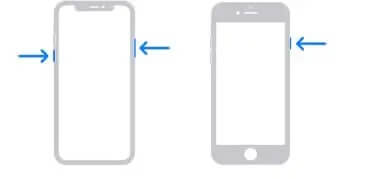
- สำหรับ iPad ที่ “มี” ปุ่มโฮม: กดปุ่ม “เปิด/ปิด” และกดปุ่ม “โฮม” โดยกดทั้งสองปุ่มพร้อมกันค้างไว้ เมื่อโลโก้ Apple แสดงขึ้น ให้ปล่อยทั้งสองปุ่ม
- สำหรับ iPad ที่ “ไม่มี” ปุ่มโฮม: กดปุ่ม “เพิ่มระดับเสียง” แล้วปล่อยอย่างรวดเร็ว กดปุ่ม “ลดระดับเสียง” แล้วปล่อยอย่างรวดเร็ว จากนั้นกดปุ่มด้านบนค้างไว้ เมื่อโลโก้ Apple แสดงขึ้น ให้ปล่อยปุ่ม
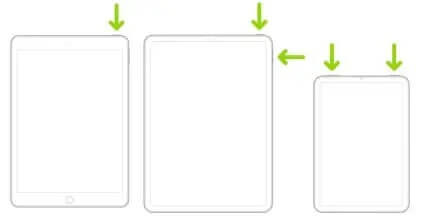
3 อัปเดตระบบ iOS
การพยายามอัปเกรดหรือดาวน์เกรด iOS อาจส่งผลการทำงานขัดข้อง ซึ่งทำให้หน้าจอไอโฟนล็อคเอง ดังนั้นคุณสามารถเข้าไปอัปเดตระบบ iOS ให้ถูกต้อง ดังนี้
ขั้นตอนที่ 1: ไปที่ “การตั้งค่า” ในอุปกรณ์ iOS > “ทั่วไป” > “รายการอัปเดตซอฟต์แวร์”
ขั้นตอนที่ 2: หากมีรายการอัปเดต iOS ให้กดปุ่ม “ดาวน์โหลดและติดตั้ง” จากนั้นใช้เวลารอดำเนินการจนกว่าจะเสร็จสิ้น แล้วค่อยเริ่มปลดล็อคหน้า
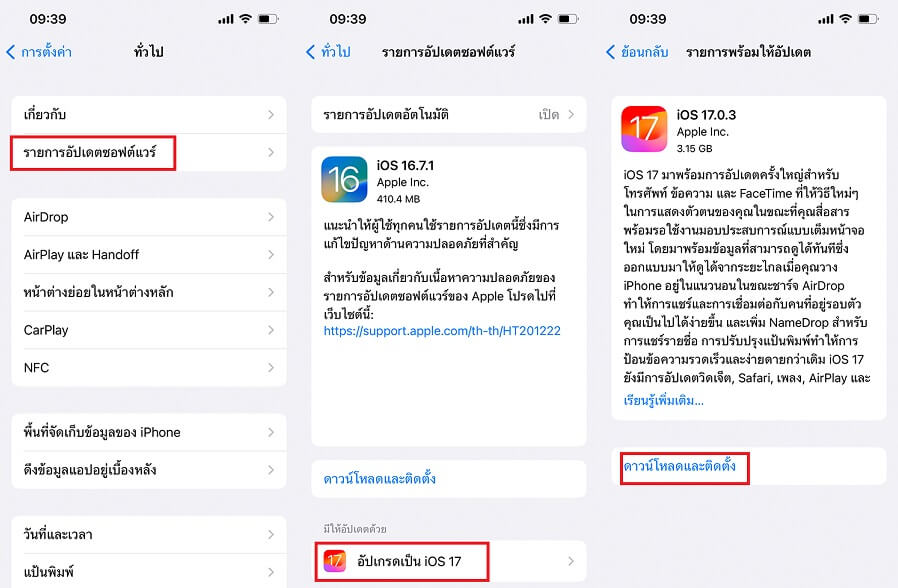
4 แก้ไขการตั้งค่าหน้าจอล็อคเองอัตโนมัติ
ตามที่กล่าวไว้ข้างต้นว่า สาเหตุหน้าจอล็อคเองนั้น อาจเกิดจากการตั้งค่าระยะเวลาให้หน้าจอล็อค โดยคุณสามารถเข้าไปปรับเวลาผ่านการตั้งค่า ดังนี้
ขั้นตอนที่ 1: ไปที่ “การตั้งค่า” ในอุปกรณ์ iOS > “จอภาพและความสว่าง”
ขั้นตอนที่ 2: กดแตะที่ “ล็อคอัตโนมัติ” จากนั้นเลือกเวลาตามที่ต้องการ หรือจะเลือก “ไม่เลย” ก็ได้เช่นกัน โดยหน้าจอจะไม่ล็อคอัตโนมัติอีก
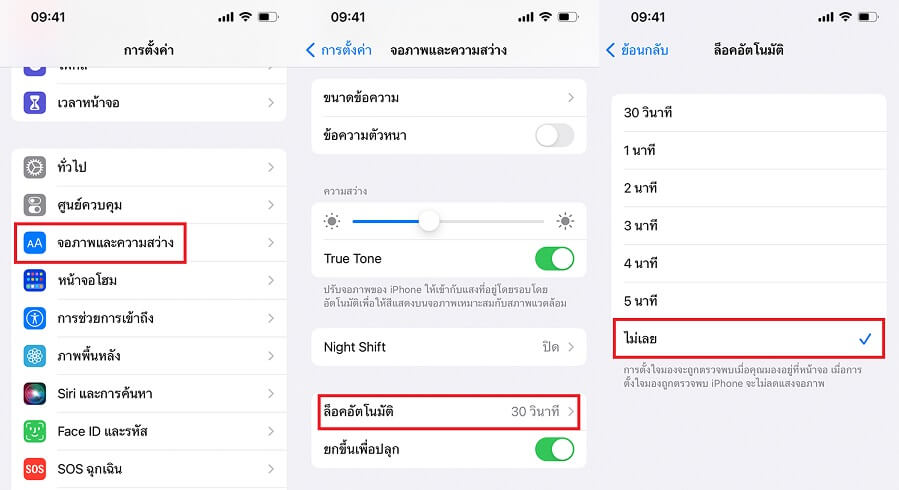
5 ถอดเคสป้องกัน
สำหรับใครที่ใส่เคสป้องกันชนิดแข็ง หนา และเคสป้องกันที่ซับซ้อน เราขอแนะนำให้คุณถอดออก เนื่องจากเคสชนิดหนาและแข็ง อาจจะกดทับปุ่มล็อคหน้าจออยู่ก็เป็นได้ ทำให้เกิดปัญหาไอโฟนหน้าจอล็อคเอง และไอแพดหน้าจอล็อคเอง

6 หลีกเลี่ยงการใช้งานใกล้วัสดุโลหะ
ควรหลีกเลี่ยงการใช้งานใกล้วัสดุแม่เหล็ก และโลหะอื่น ๆ เช่น บัตรเครดิต บัตรธนาคาร ฯลฯ เนื่องจากวัสดุแม่เหล็ก มีผลต่อระบบ Sensor ภายใน iPhone และ iPad ซึ่งเป็นผลทำให้เกิดปัญหาหน้าจอล็อคเอง
บทสรุป
และนี่คือทั้งหมดสำหรับการแก้ไขปัญหาโทรศัพท์ล็อคหน้าจอเอง และหวังว่าจะเป็นประโยชน์ให้แก่ผู้ที่ต้องการหาข้อมูล นำไปปลดล็อคไอโฟนเครื่องนอกด้วยตัวเอง และผู้ที่ใช้งานไอโฟนเก่าอย่าง 4S ซึ่งจะช่วยให้ปลดล็อคไอโฟน 4S ด้วยตัวเองง่าย ๆ
อย่างไรก็ตาม หากใครลืมรหัสผ่านแล้วหน้าจอโทรศัพท์ล็อคเอง สามารถใช้เครื่องมือ “iMyFone LockWiper” ที่ถือว่าเป็นทางเลือกที่เหมาะสมมากที่สุด ไม่ว่าจะการดำเนินการที่รวดเร็ว มีประสิทธิภาพสูง และ Interface ภายในออกแบบมาให้ใช้งานง่าย ซึ่งใครที่รู้อย่างนี้แล้ว อย่ารอช้า! รีบดาวน์โหลดทดลองใช้งานได้แล้ววันนี้~
